orelDRAW怎麼使用多邊形工具-orelDRAW使用多邊形工具的詳細方法
- 王林轉載
- 2024-03-04 16:19:381154瀏覽
php小編香蕉為您介紹orelDRAW中如何使用多邊形工具。多邊形工具是orelDRAW中常用的功能之一,可快速繪製具有多個邊的形狀。透過簡單的操作,您可以輕鬆創建各種多邊形,包括三角形、正方形、六邊形等。以下詳細介紹orelDRAW使用多邊形工具的方法,讓您輕鬆掌握此功能,提升設計效率。
新建一張空白圖面或開啟我們需要編輯的圖面。
然後,我們在左側選單選擇多邊形工具。
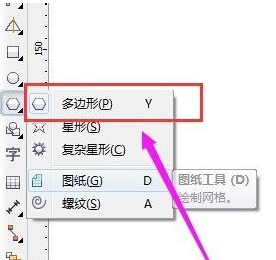
選定之後,在上方選單列設定多邊形的邊數。
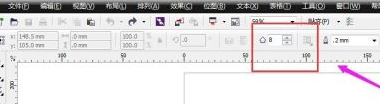
設定好邊數,我們在文件上繪製一個矩形。
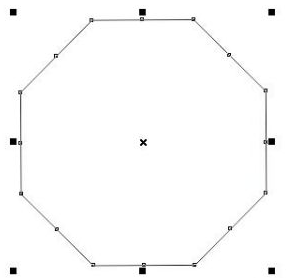
然後我們再選取這個多邊形,按下鍵盤上Ctrl C鍵複製一個這個圖形,或是點選滑鼠右鍵複製這個圖形。
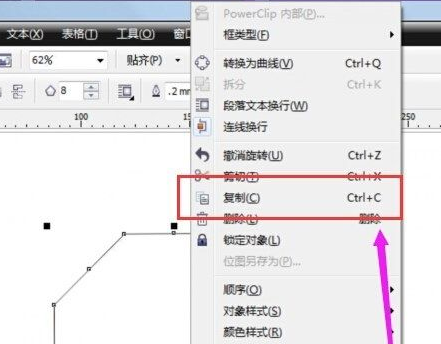
然後按下Ctrl V貼上這個圖形,再按住Shift鍵選取圖形的變換按鈕,將圖形按中心點放大縮小。
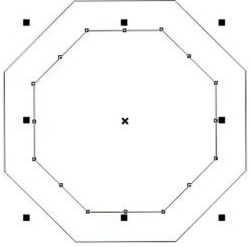
多重複下這個步驟,多繪製幾個多邊形。
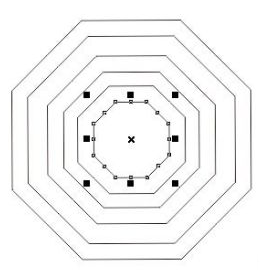
然後在用直線工具繪製幾條直線,將各點連接起來。這時,我們就可以看到我們成功的將這個多邊形繪製成了一張蜘蛛網了。嘿嘿,這就是多邊形的教學了。以後在實際操作上要多運用,多實作。
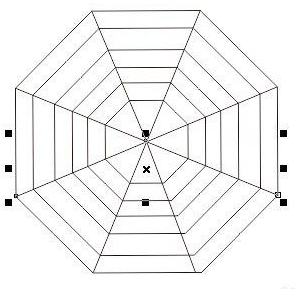
以上是orelDRAW怎麼使用多邊形工具-orelDRAW使用多邊形工具的詳細方法的詳細內容。更多資訊請關注PHP中文網其他相關文章!
陳述:
本文轉載於:pcsoft.com。如有侵權,請聯絡admin@php.cn刪除

